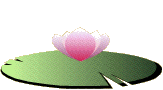상상속의 풍경 _ 햇살 가득한 풍경을 만들어보자~!
| 포토샵은 전문가를 위한 프로그램으로 생각하고 시작부터 포기하는 경우가 많다. 하지만 디지털카메라의 사용에 있어 포토샵은 사진을 즐기는 매우 유용하면서 중요한 프로그램 중 하나이다. 어렵게 생각되었던 포토샵의 기능을 간략한 팁을 위주로 조금씩 배우는 시간을 마련해보려 한다. 이 번에 처음으로 다룰 내용은 햇살 가득한 풍경사진을 만드는 방법이다. 자~ 단계별로 따라해보자~! 누구나 쉽게 할 수 있다. |
 |
| ■ 앞서 본 사진과 같이 햇살이 가득 비치는 풍경을 사진으로 담기란 매우 어렵다. 현실의 풍경에서는 이와 같은 이미지를 만난다는 것이 사실상 불가능하기 때문이다. 이처럼 머릿속으로 그려본 풍경의 표현을 포토샵과 같은 이미지편집 프로그램은 가능하게 해준다. |
 |
| 먼저 포토샵의 파일열기 기능을 이용해 작업할 사진을 불러온다. 사진과 같이 나뭇가지가 드리워진 사진이면 햇살의 효과가 배가된다. 불러온 사진에서 가장 먼저 할 작업이 레이어의 추가생성이다. 레이어 생성은 포토샵 실행시 우측 화면의 레이어 팝업창을 이용하면 된다. 팝업창이 사라졌을 경우 메뉴상단의 윈도우 >> 레이어를 클릭해 활성화 시킨다. 다음 사진과 같이 기본 레이어를 마우스로 끌어당겨 레이어 생성 아이콘으로 떨어뜨려 복사한다. 또는 단축키[Ctrl +J]를 사용해도 된다. |
 |
| 새로 복사한 레이어에 filter를 이용하여 특수효과를 적용해 보자. 복사한 레이어를 선택한 후 상단 메뉴의 Filter >> Blur >> Radial Blur로 들어가 Zoom을 체크하고 Amount는 100으로 지정해 적용시킨다. 적용시킨 이미지는 다시 한 번 Filter >> Sharpen >> Sharpen을 클릭해 뻗어 나가는 빛줄기를 더욱 선명하게 만든다. |
 |
| 필터기능을 적용시킨 레이어는 사진과 같이 layers탭의 Blend Mode를 클릭 Lighten으로 선택한다. Lighten기능은 원본이미지와 필터기능을 적용시킨 이미지의 자연스러운 합성이미지를 만드는 역할을 한다. 사진에서 보는 것처럼 나뭇가지 사이로 비치는 햇살이미지가 만들어졌다. |
 |
| 새로운 레이어에 Lighten기능을 적용시킨 이미지를 보면 어딘가 어색하고 부자연스러운 모습을 느낄 수 있을 것이다. 또한 마치 지저분한 렌즈를 통해 촬영한 것처럼 선명하지 않은 이미지가 만들어진다. 이와 같은 이미지를 선명하고 자연스럽게 표현해주기 위한 작업으로 Contrast와 툴바의 Burn Tool을 이용한다. 상단 메뉴에서 Image - Adjustments - Brightness/Contrast를 선택하여 Contrast값을 50정도로 설정한다. *직접 보면서 원하는 값으로 조정해도 좋다. |
 |
| 툴바에서 손거락을 구부린 모양의 Burn Tool을 선택하여 테두리가 부드럽고 크기가 넉넉한 브러시로 설정한다. 너무 밝아진 곳의 명도를 마우스로 문질러 주면 밝은 곳의 명도가 조금씩 낮아지면서 선명해지는 것을 확인 할 수 있다. |
 |
| 필자가 설명한 방법을 따라서 모든 작업과정을 마쳤다면 이제 햇살 가득한 풍경의 사진을 한 장 바라보고 있을 것이다. 마지막으로 새로 생성된 레이러를 합쳐주는 과정이 필요하다. Layers탭 팝업창의 오른쪽 화살표를 클릭한 후 Merge Visible을 선택하면 하 나의 레이어로 합쳐진다. 매우 간단한 과정을 통해 머릿속에 그려진 풍경을 만들었다. 현실에서는 표현할 수 없는 이미지를 이처럼 편집프로그램을 이용하면 쉽게 만들 수 있다. 어렵게 생각하지 말자~ 누구나 쉽게 따라 할 수 있다. 글_사진/ 이명신 |
출처 : 경산디카사랑
글쓴이 : 정귀옥(보현화) 원글보기
메모 : 스크랩 게시물 꼬리말에 메모가 덧붙여집니다.
'★공부하기★ > 포토샾공부방' 카테고리의 다른 글
| [스크랩] 포토샵 - 화려하게 회전하는듯한 빛조명 만들기 (0) | 2010.03.09 |
|---|---|
| [스크랩] 포토샵 - 메모 쪽지 만들기 (0) | 2010.03.09 |
| [스크랩] ★ 파노라마 사진만들기 (0) | 2009.07.09 |
| [스크랩] 포토샾강좌 7.0 (0) | 2009.07.09 |
| [스크랩] JPEG, GIF, BMP 의 차이점 (0) | 2009.07.09 |